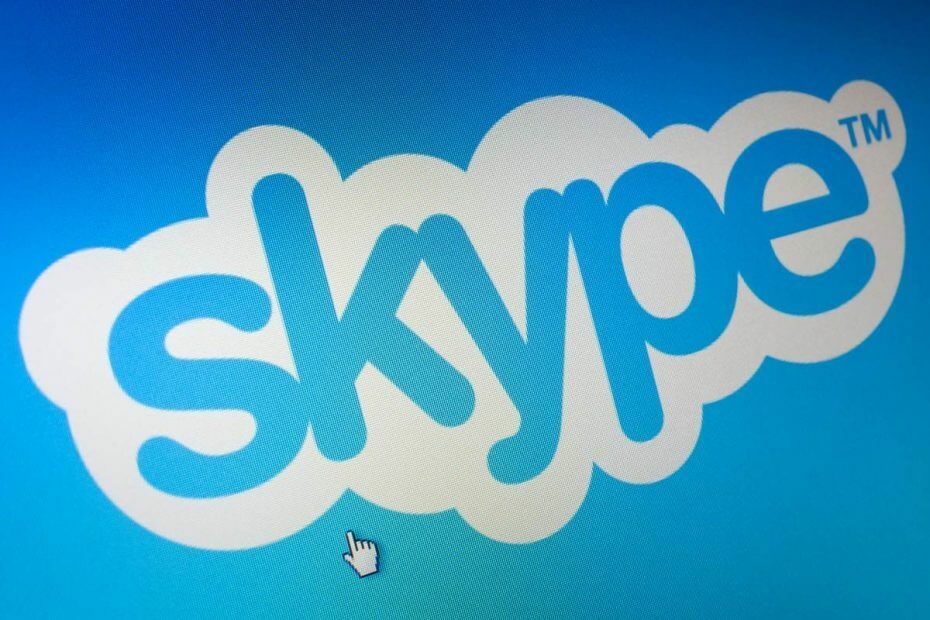- „Skype“ yra viena iš dažniausiai naudojamų momentinių pranešimų programų, tačiau „Skype“ taip pat turi savo problemų.
- Daugelis vartotojų pranešė, kad naudodamiesi „Skype“ jie gauna 0x80070497 klaidą.
- Norėdami ištaisyti klaidą 0x80070497, turite iš naujo užregistruoti tam tikras paslaugas.
- Anksčiau plačiai nagrinėjome „Skype“ problemas, o jei ieškote daugiau vadovų, peržiūrėkite mūsų „Skype“ šakotuvas.

Ši programinė įranga leis jūsų tvarkyklėms veikti ir veikti, taip apsaugant jus nuo įprastų kompiuterio klaidų ir aparatūros gedimų. Dabar patikrinkite visus tvarkykles atlikdami 3 paprastus veiksmus:
- Atsisiųskite „DriverFix“ (patikrintas atsisiuntimo failas).
- Spustelėkite Paleiskite nuskaitymą rasti visus probleminius vairuotojus.
- Spustelėkite Atnaujinti tvarkykles gauti naujas versijas ir išvengti sistemos sutrikimų.
- „DriverFix“ atsisiuntė 0 skaitytojų šį mėnesį.
„Windows 10“ tampa gana populiari, ir kadangi tai yra nemokamas atnaujinimas visiems „Windows 7“ ir „Windows 8“ vartotojams, nenuostabu, kad dauguma jų perėjo į „Windows 10“.
Nepaisant populiarumo, „Windows 10“ vis dar yra nauja operacinė sistema, todėl gali būti klaidų, o kalbant apie klaidas, apie kurias praneša viena klaida, apie kurią praneša vartotojai, yra „0x80070497“ klaida naudojant „Skype“ sistemoje „Windows 10“.
Kaip išspręsti „Skype“ klaidą 0x80070497 sistemoje „Windows 10“?
1. Naudokite komandinę eilutę
- Pradėti komandinę eilutę. Tai galite padaryti paspausdami „Windows“ raktas + X ir renkantis Komandinė eilutė (administratorius).
- Dabar turite sustabdyti BITS paslaugą ir „Windows“ naujinimo paslaugą naudodami komandų eilutę. Norėdami tai padaryti, vykdykite šias dvi komandas komandų eilutėje:
- grynojo stabdymo bitai
- neto sustojimas wuauserv
- Tada ištrinkite failus qmgr * .dat. Norėdami tai padaryti, įveskite tai komandų eilutėje ir paspauskite Enter:
- Ištrinti „% ALLUSERSPROFILE% Application DataMicrosoftNetworkDownloaderqmgr * .dat“
Jei bandote šį sprendimą pirmą kartą, praleiskite šį veiksmą ir pereikite prie 5 veiksmo. Jei jau išbandėte visus veiksmus, bet nesėkmingai, pakartokite visus veiksmus dar kartą, tačiau šį kartą šio veiksmo nepraleiskite.
Tai agresyvesnis metodas, todėl naudokite jį atsargiai. Kadangi tai yra agresyvus metodas, paprašėme jo praleisti anksčiau, tačiau jei praleidę šį išbandėte visus kitus veiksmus, šį kartą išbandykite ir šiuos veiksmus.
- Vykdykite šias tris komandas komandų eilutėje, kad pervardytumėte aplankus. Nepamirškite paspausti Enter po kiekvienos komandos:
- Ren% systemroot% SoftwareDistributionDataStore * .bak
- Ren% systemroot% SoftwareDistributionDownload * .bak
- Ren% systemroot% system32catroot2 * .bak
- Tada turite iš naujo nustatyti „BITS“ ir „Windows Update“ paslaugas į numatytąjį saugos deskriptorių. Norėdami tai atlikti, komandinėje eilutėje turėsite įvesti šias komandas:
- sc.exe SDK bitai D: (A;; CCLCSWRPWPDTLOCRRCSY) (A;; CCDCLCSWRPWPDTLOCRSDRCWDWOBA)
- (A;; CCLCSWLOCRRCAU) (A;; CCLCSWRPWPDTLOCRRCPU)
- sc.exe sdset wuauserv D: (A;; CCLCSWRPWPDTLOCRRCSY) (A;; CCDCLCSWRPWPDTLOCRSDRCWDWOBA)
- (A;; CCLCSWLOCRRCAU) (A;; CCLCSWRPWPDTLOCRRCPU)
- Po to įveskite šiuos veiksmus į komandų eilutę ir paspauskite Enter:
- cd / d% windir% sistema32
- Įveskite šią eilutę komandų eilutėje ir paspauskite Enter:
- cd / d% windir% sistema32
- Iš naujo užregistruokite BITS ir „Windows Update“ failus. Šis veiksmas gali užtrukti, nes reikia įvesti daug komandų. Nepamirškite paspausti Enter po kiekvienos komandos.
- regsvr32.exe atl.dll
- regsvr32.exe urlmon.dll
- regsvr32.exe mshtml.dll
- regsvr32.exe shdocvw.dll
- regsvr32.exe browseui.dll
- regsvr32.exe jscript.dll
- regsvr32.exe vbscript.dll
- regsvr32.exe scrrun.dll
- regsvr32.exe msxml.dll
- regsvr32.exe msxml3.dll
- regsvr32.exe msxml6.dll
- regsvr32.exe actxprxy.dll
- regsvr32.exe softpub.dll
- regsvr32.exe wintrust.dll
- regsvr32.exe dssenh.dll
- regsvr32.exe rsaenh.dll
- regsvr32.exe gpkcsp.dll
- regsvr32.exe sccbase.dll
- regsvr32.exe slbcsp.dll
- regsvr32.exe cryptdlg.dll
- regsvr32.exe oleaut32.dll
- regsvr32.exe ole32.dll
- regsvr32.exe shell32.dll
- regsvr32.exe initpki.dll
- regsvr32.exe wuapi.dll
- regsvr32.exe wuaueng.dll
- regsvr32.exe wuaueng1.dll
- regsvr32.exe wucltui.dll
- regsvr32.exe wups.dll
- regsvr32.exe wups2.dll
- regsvr32.exe wuweb.dll
- regsvr32.exe qmgr.dll
- regsvr32.exe qmgrprxy.dll
- regsvr32.exe wucltux.dll
- regsvr32.exe muweb.dll
- regsvr32.exe wuwebv.dll
- Tada pabandykite iš naujo nustatyti „Winsock“. Norėdami tai padaryti, įveskite:
- netsh reset winsock
- Ir paspauskite Įveskite vykdyti komandą.
- Paleiskite „BITS“ paslaugą ir „Windows Update“ įvesdami tai į komandų eilutę:
- grynųjų pradžios bitų
- grynasis startas wuauserv
Kaip matote, 0x80070497 klaida yra šiek tiek sudėtinga, tačiau jūs turėtumėte sugebėti ją ištaisyti, jei atidžiai atliksite šiuos veiksmus.
Dažnai užduodami klausimai
Daugeliu atvejų „Skype“ problemas galite išspręsti paprasčiausiai atnaujindami „Skype“ į naujausią versiją arba iš naujo ją įdiegdami.
„Skype“ gali nebeveikti, jei „Skype“ diegimas yra sugadintas arba jei jūsų dabartinėje versijoje yra tam tikrų klaidų, kurios sukelia šią problemą.
„Skype“ yra internetinė paslauga, reiškianti, kad ji neveiks be interneto ryšio.
Ne, norint prisijungti prie „Skype“ nereikia naudoti „Microsoft“ paskyros. Vietoj to galite tiesiog naudoti „Skype“ vartotojo vardą.
![Kaip įdiegti „Classic Skype“ sistemoje „Windows 10“ [Atsisiųsti nuorodą]](/f/6a375d11686aabb0348842eba1ee8837.jpg?width=300&height=460)